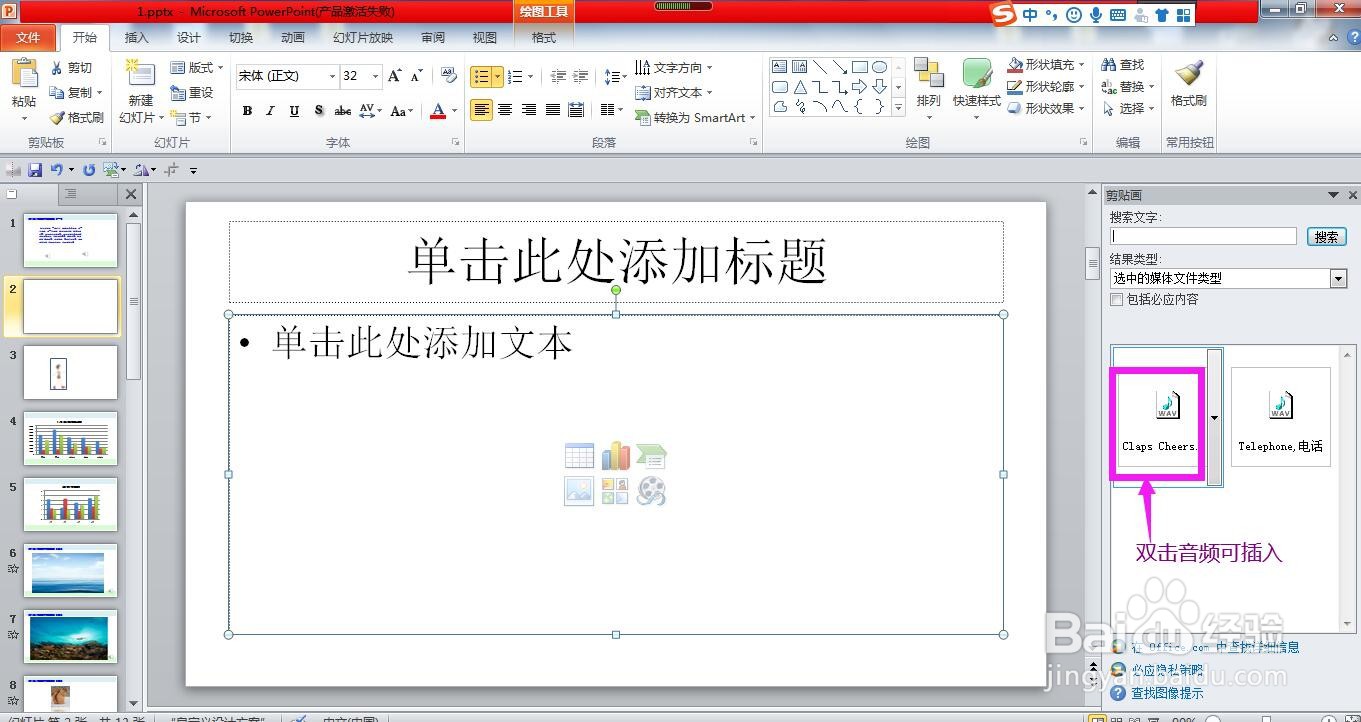1、打开PPT定位到需要插入音频素材的幻灯片,在开始菜单下点开“版式”下拉箭头。
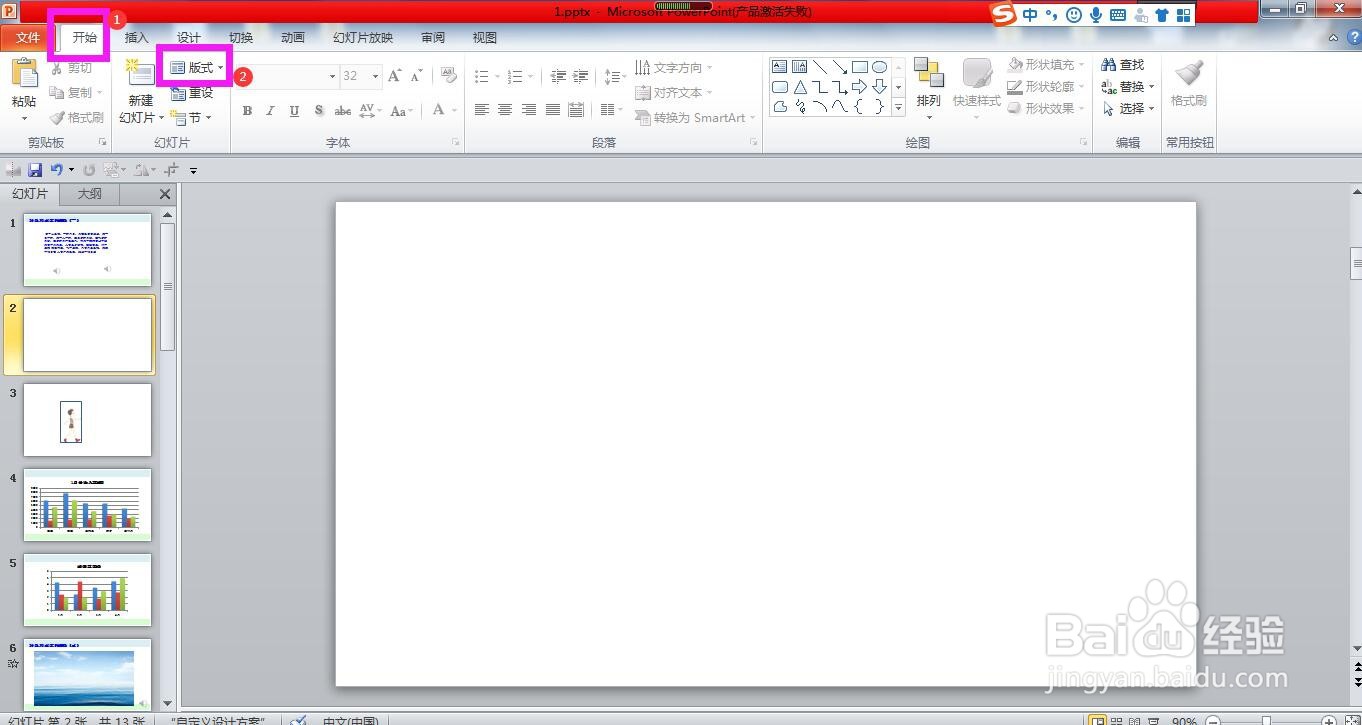
2、在版式列表样式中选择一种带有图片展位符的版式,即可在幻灯片中插入一个版式。
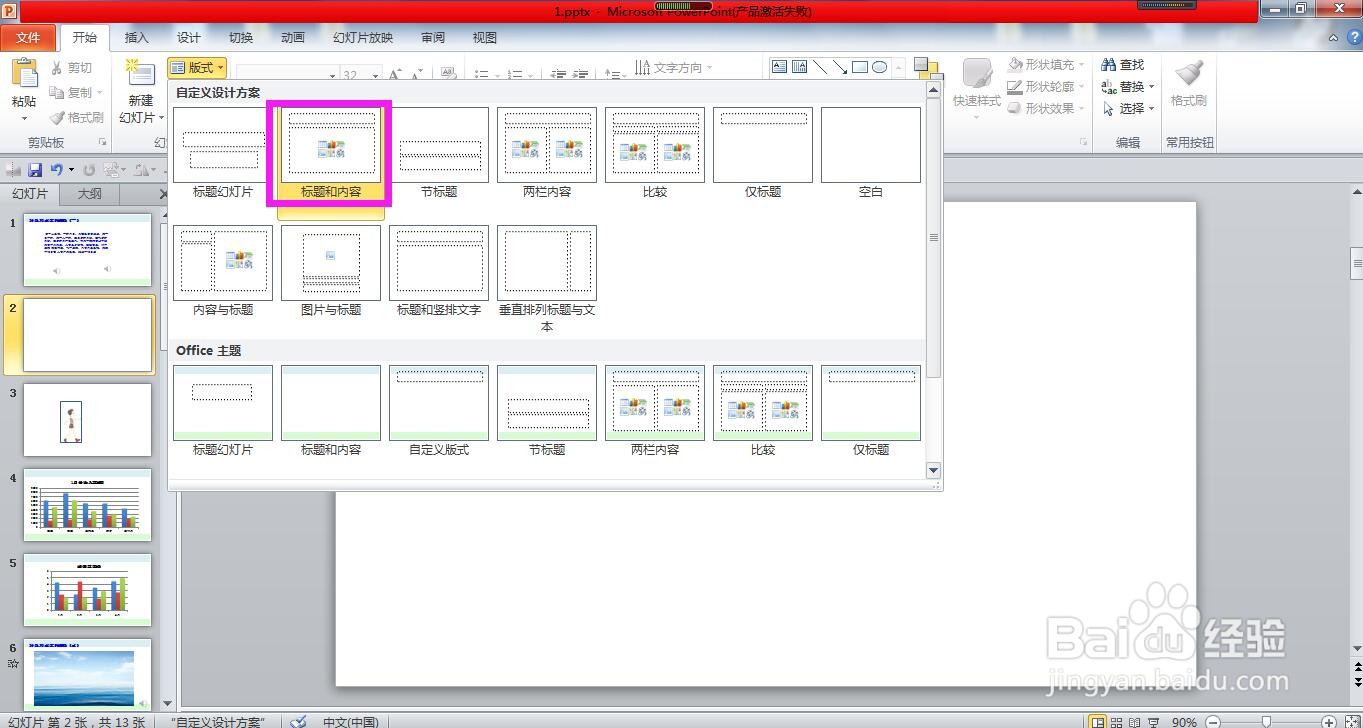
3、点击图片占位符中的“剪贴画”图标,即可看到在右侧出现了剪贴画设置界面。
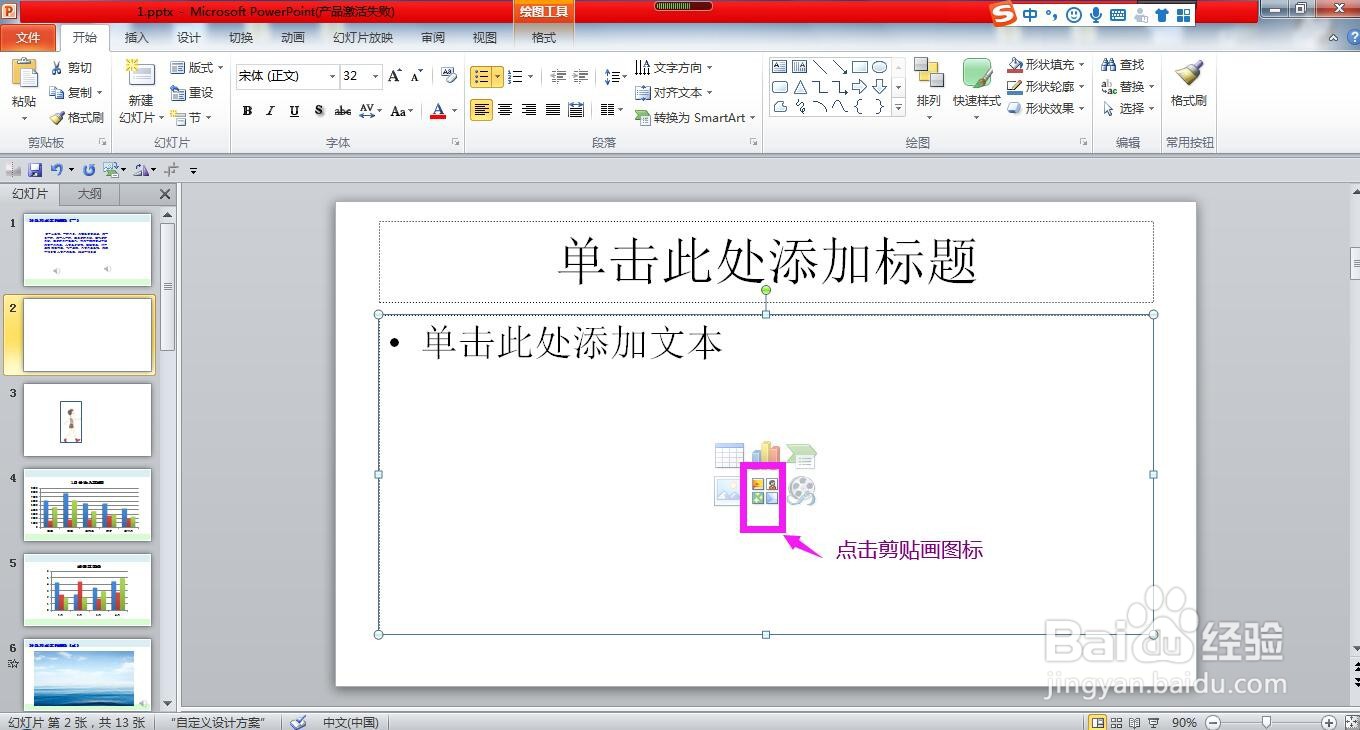
4、在剪贴画设置界面点击结果类型下面方框的下拉箭头,在列表中勾选“音频”,点击搜索按钮。
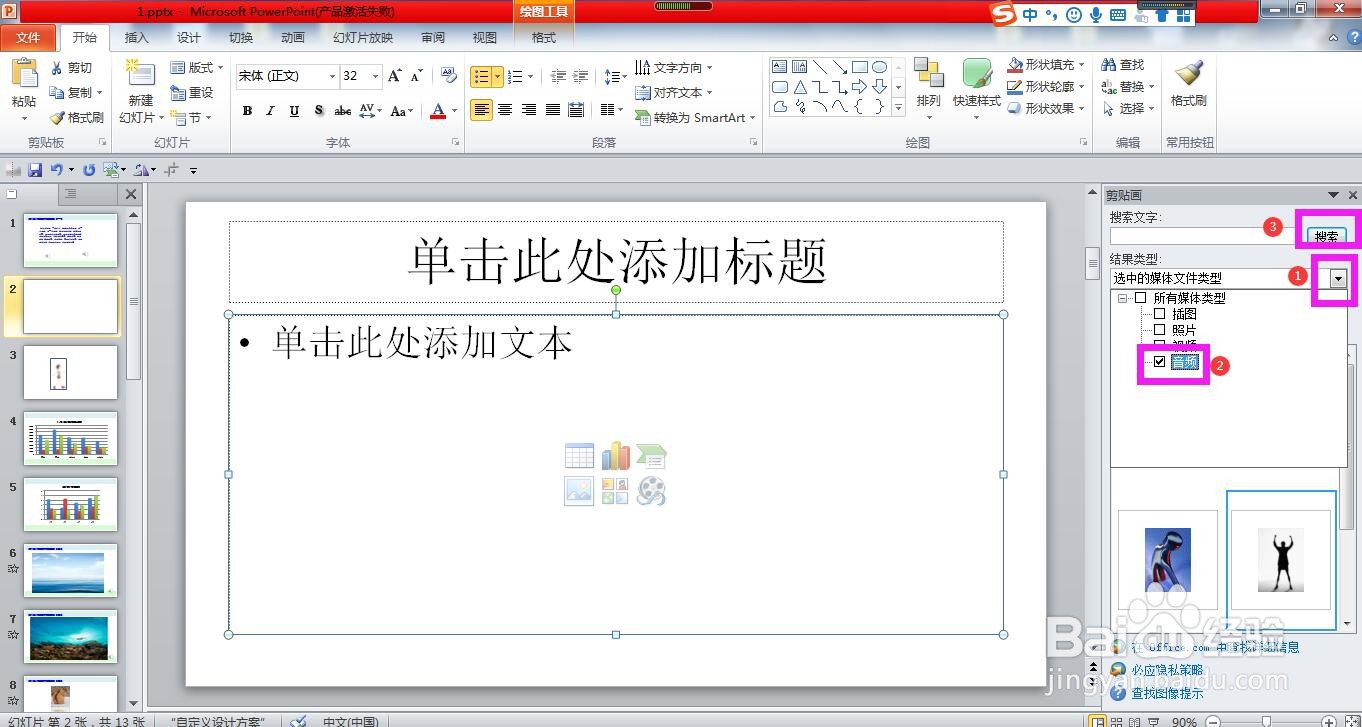
5、在搜索出的音频素材中双击需要的素材即可将音频添加到幻灯片中进行使用。
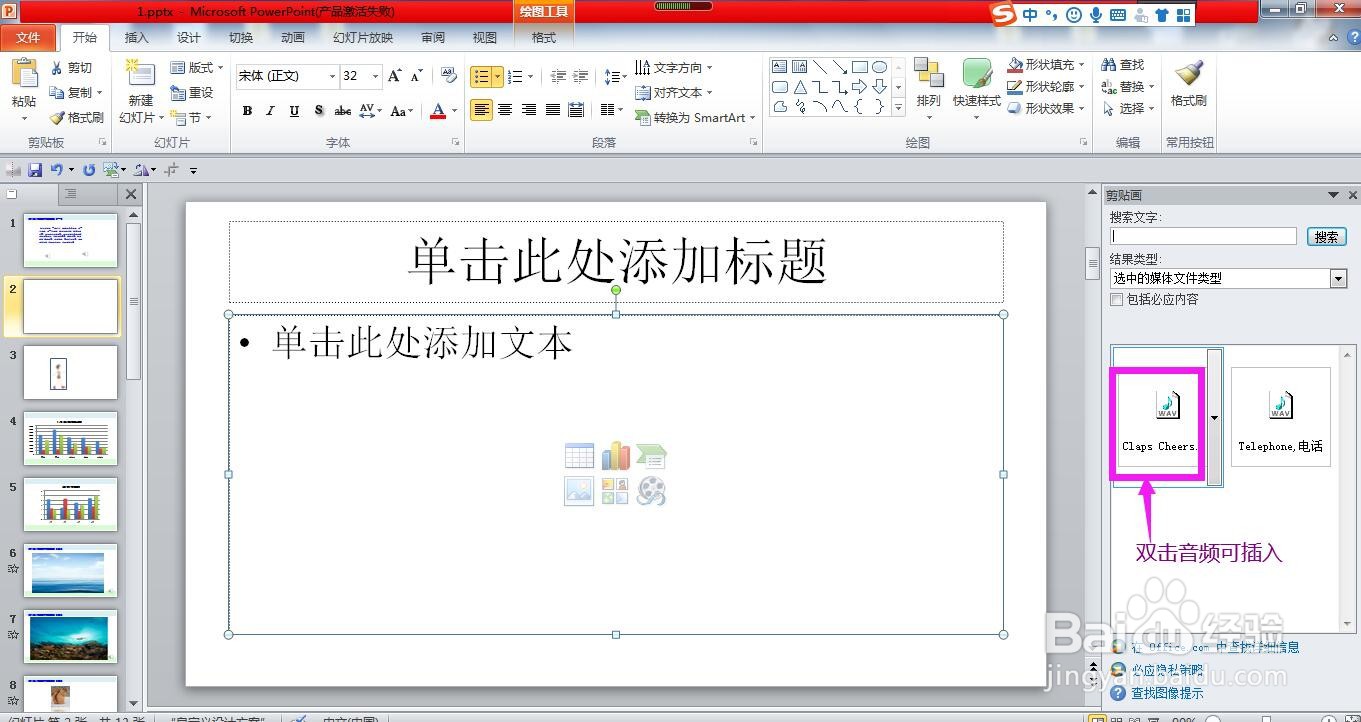

时间:2024-10-13 09:43:00
1、打开PPT定位到需要插入音频素材的幻灯片,在开始菜单下点开“版式”下拉箭头。
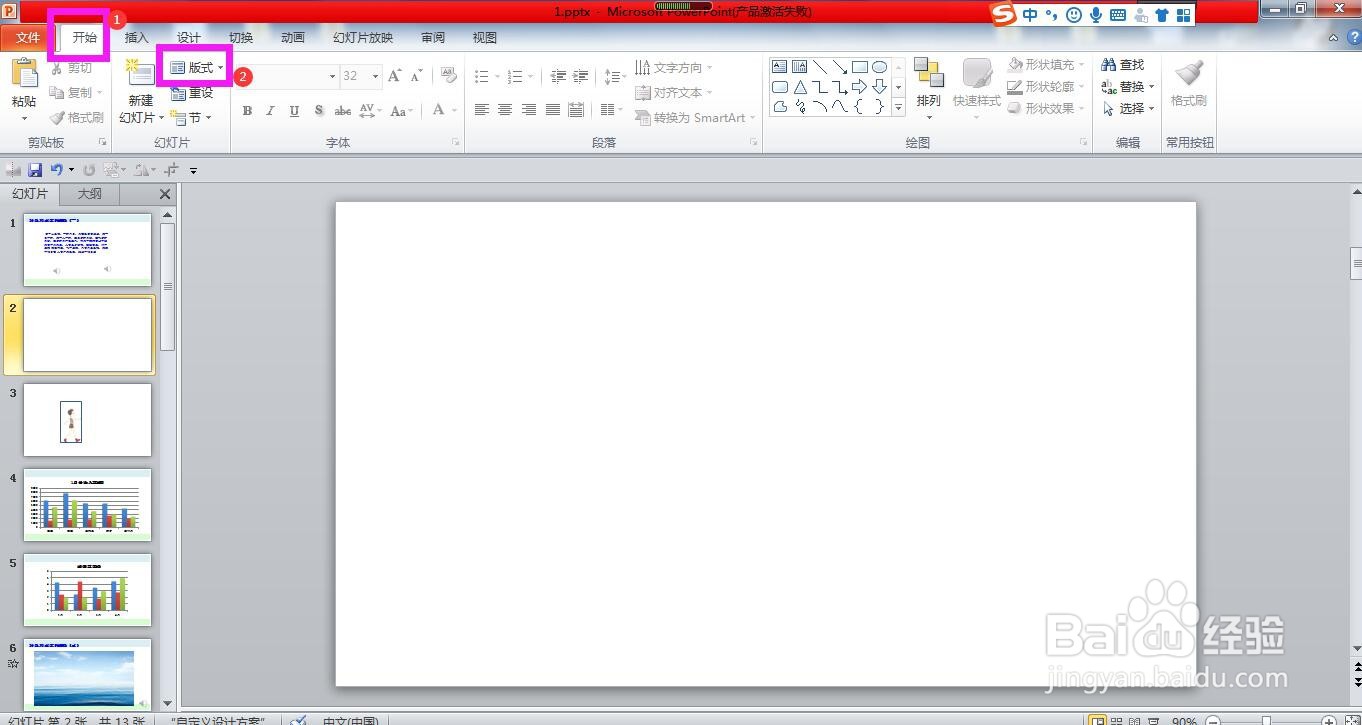
2、在版式列表样式中选择一种带有图片展位符的版式,即可在幻灯片中插入一个版式。
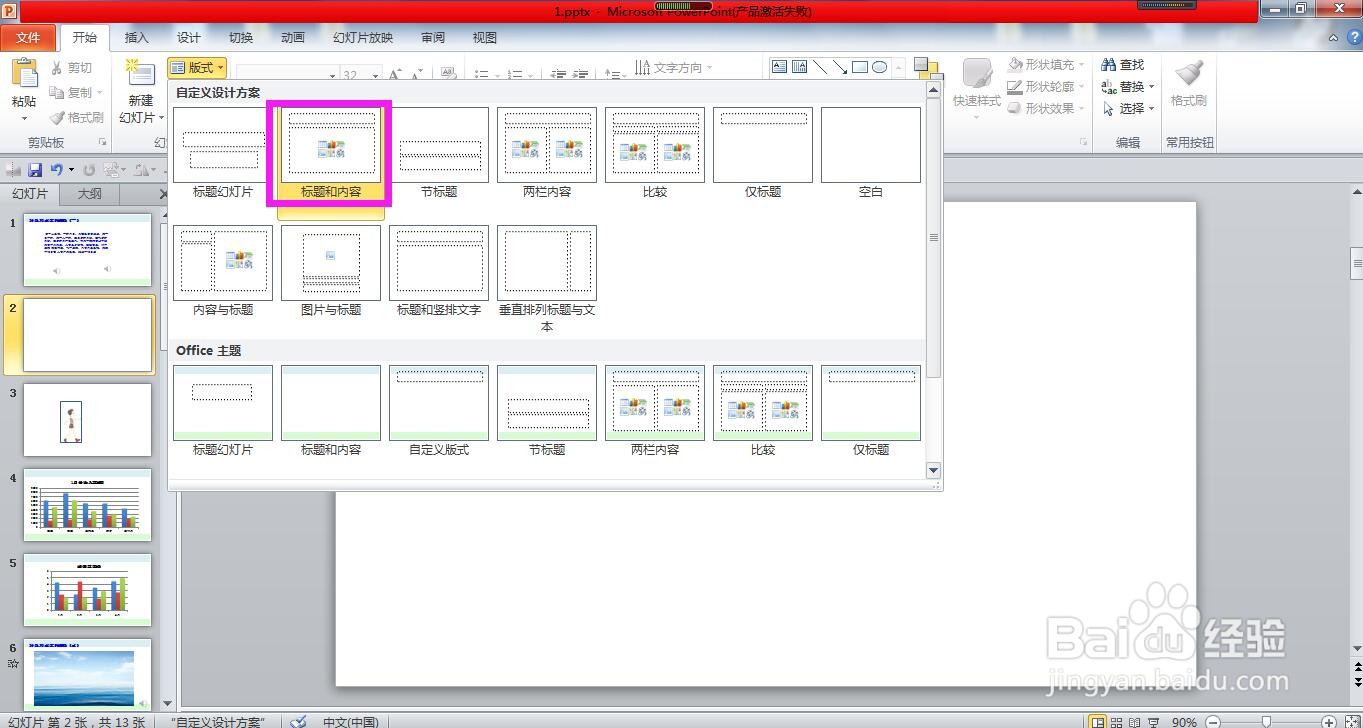
3、点击图片占位符中的“剪贴画”图标,即可看到在右侧出现了剪贴画设置界面。
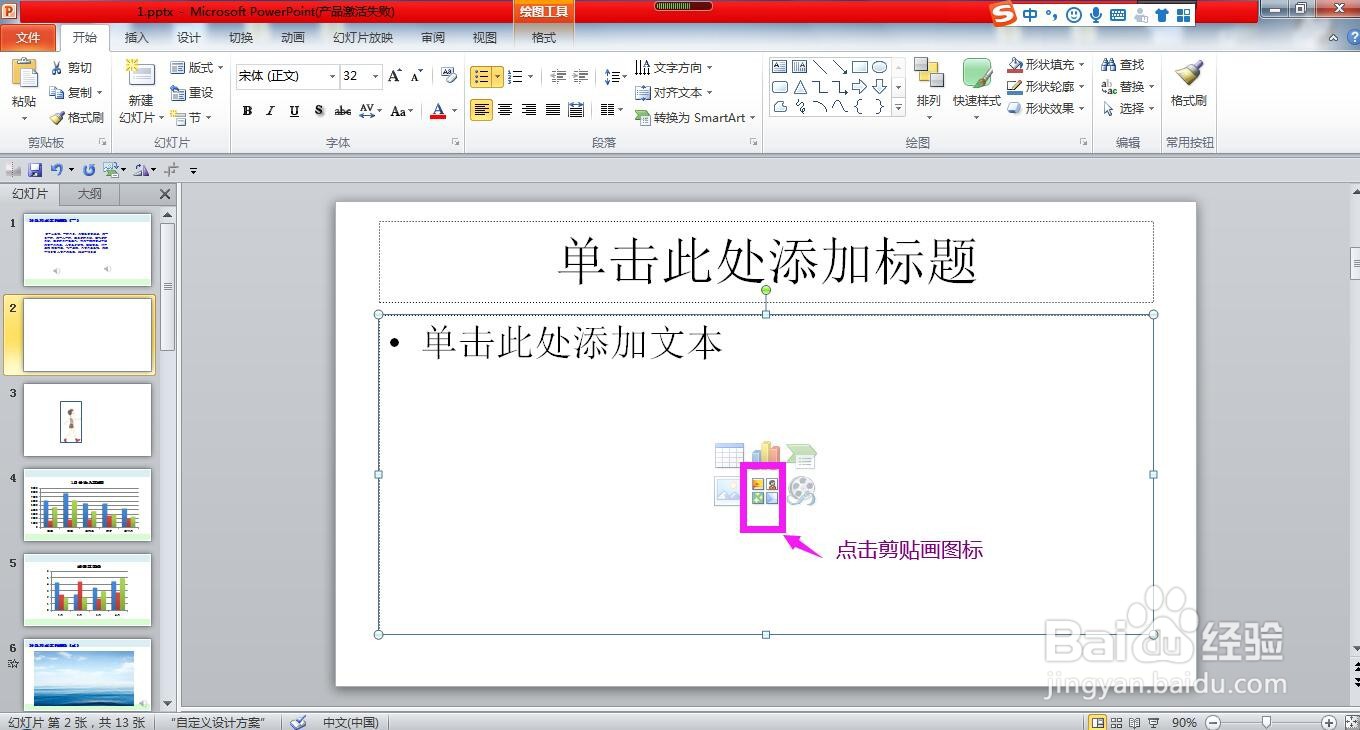
4、在剪贴画设置界面点击结果类型下面方框的下拉箭头,在列表中勾选“音频”,点击搜索按钮。
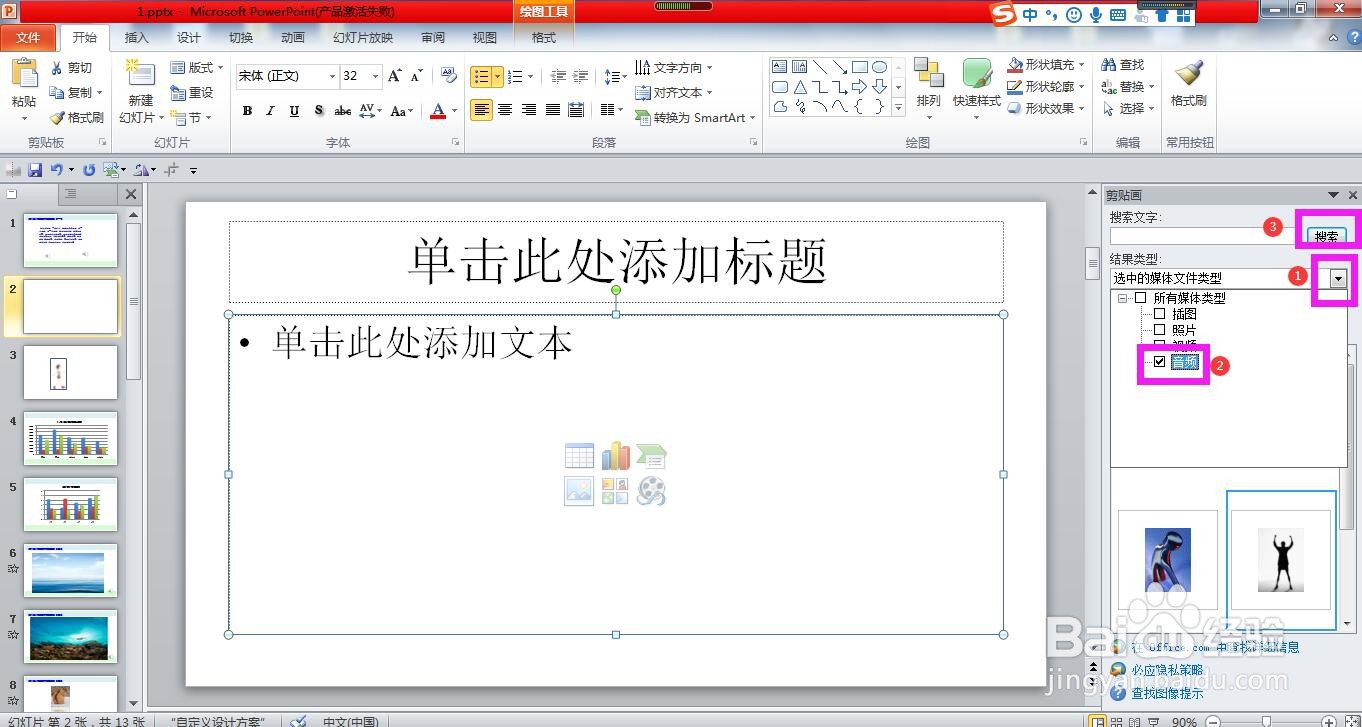
5、在搜索出的音频素材中双击需要的素材即可将音频添加到幻灯片中进行使用。